用excel制作全国疫情地图(三维地图篇)
作者:E图表述来源:部落窝教育发布时间:2020-02-28 08:05:27点击:15871
编按:
哈喽,大家好!看完昨天用VBA制作的全国疫情地图的文章,相信不少同学都被震撼到了,一边感叹excel的强大,一边又觉得VBA门槛高,难学!今天我们就教大家一个相对简单的制作疫情地图的方法,赶紧来看看吧!
【前言】
上一篇关于“新冠肺炎”动态地图色阶图的文章,很多同学都觉得“门槛”有点高。当然,VBA作为EXCEL使用门槛较高的技能,制作的内容也会有一个较好的展示。那今天我们就来学习一些可以“摸得到”的技术吧。
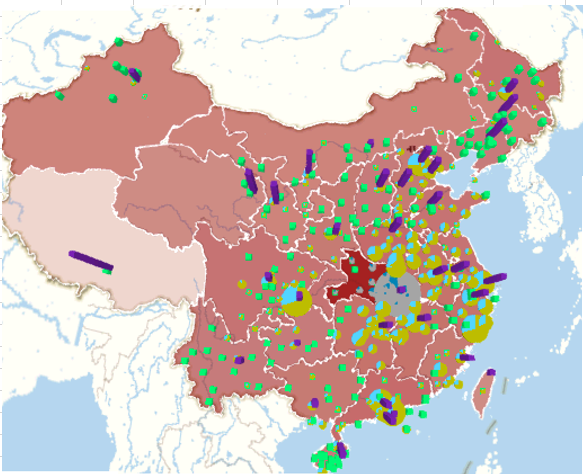
特别声明:本次数据系网络手动摘录,因数据条近万行,顾有可能“数据内容”、“GPS坐标”等数值会有出入,欢迎告知。本文只做EXCEL“三维图表”方面技术分享与交流,数据真实性仍以“国家官方网站”为准!
【正文】
首先我们依然是需要数据源的(本文沿用上一期的数据源,可以通过部落窝群找客服老师索要),在工作中,也是如此。我们这些EXCELER操作的是EXCEL,操作的是数据;手里没有数据谈何“技巧”的发挥,而在作者的认知中,一直觉得,数据源整理也应该算是学习EXCEL的基础之一。
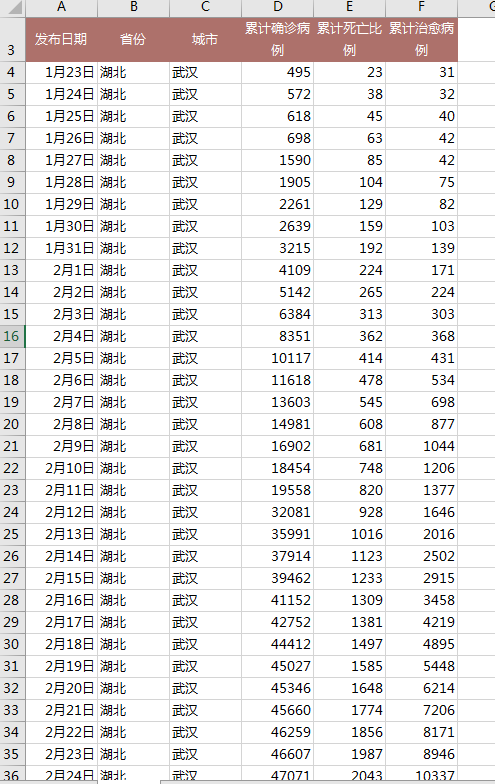
一、创建第一张地图图表
在作者看来,制作“三维地图”的方法习惯和我们平时做常规图表的感觉还是不太一样的。我们先一起来做一张图表感受一下效果。
步骤1:
首先确定我们的第一张地图要做什么,选中一个主题,我们还是以“各省累计确诊病例”开始循序渐进。在刚才的《源数据》表中,插入一个新的SHEET,命名为“各省累计确诊病例”。复制出“省份”一列,粘贴到《各省累计确诊病例》工作表中,然后“去重”,再使用SUMIFS函数汇总出“截止到统计日期,各省最后一次公布的累计确诊人数”,得到下表:
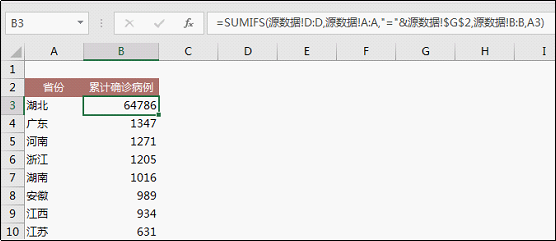
本文主旨为“三维图表”,顾函数解析部分从简。
B3单元格函数:
=SUMIFS(源数据!D:D,源数据!A:A,"="&源数据!$G$2,源数据!B:B,A3)
然后双击填充柄填充函数到相应区域。
步骤2:
选中数据区域A2:B36,在工具栏中选择“插入”——“三维地图”:

如果是第一次使用“三维地图”,有可能会提示安装模块,按照步骤操作即可,一般来说EXCEL2016版是自带此模块的。点选之后,我们就可以进入“三维地图”界面了,如下图:
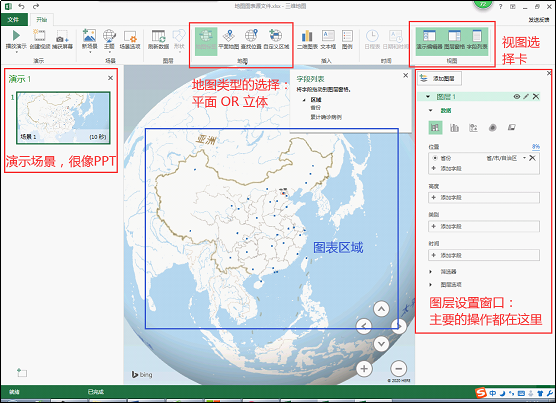
三维地图操作界面布局图
这个界面的内容非常简约,大部分的操作都是在图层设置窗口中操作,而且比常规图表的格式设置要简单得多!
步骤3:
按照下图内容,设置图层一:
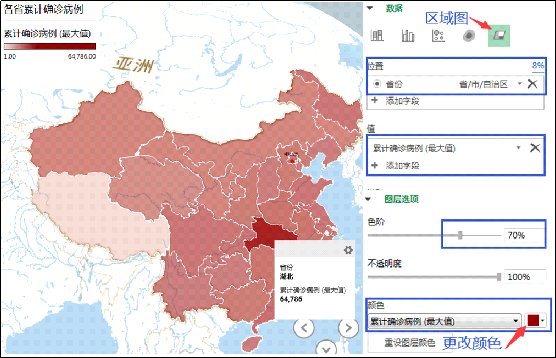
步骤4:
步骤4是……,没了,是的,已经做完了,就是这么简单,而且鼠标悬停在图表色块上,还可以显示数据内容。
二、向已有的“三维地图”添加数据
相对于每日增长的数据,作者也在关注病情治疗的情况,那我们就把治愈率也放入这个“三维地图图表”中吧!
步骤1:
新建一张SHEET,命名为“治愈率”,使用函数手段制作数据源,如下:
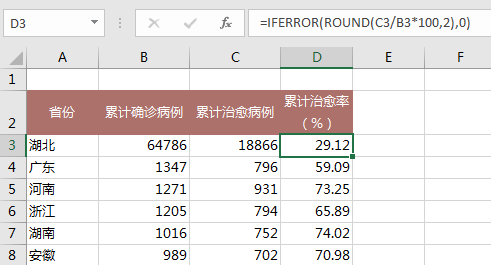
C3单元格函数为:
=SUMIFS(源数据!F:F,源数据!A:A,"="&源数据!$G$2,源数据!B:B,A3)
D3单元格函数为:
=IFERROR(ROUND(C3/B3*100,2),0)
(注意治愈率计算公式只做教程使用,数据真实性仍以“国家官方网站”为准!)
步骤2:
选中数据区域A2:D36,还是点击工具栏中“三维图表”按钮,但此时我们需点击“将选定数据添加到三维地图”的选项,如下:
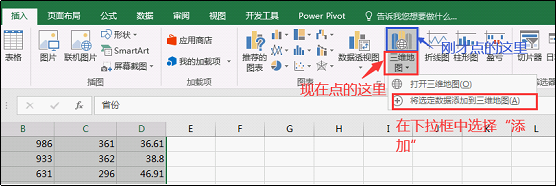
因为我们只有一个“演示”,所以会自动跳转到“演示”中,如果我们有多个“演示”,那么会有一个新的窗口,可以选择添加到指定的“演示”中。
步骤3:
当我们再次来到“三维图表”界面后,就会发现,此时的图层设置窗口中,当前的图层叫做“图层2”,这个功能和PPT中的感觉很像,我们可以对图层的“显示/隐藏”、“名称”进行操作,还可以“删掉”这个图层。
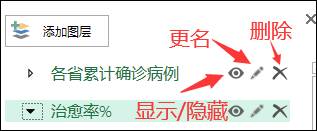
将刚才的“图层1”命名“各省累计确诊病例”,将现在的“图层2”更名为“治愈率%”。然后按照下图的内容设置图层2。
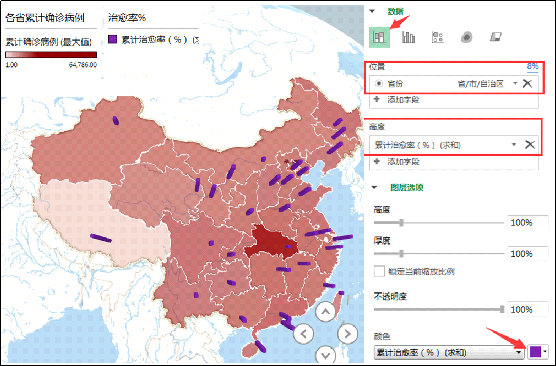
藉此“添加”新数据的操作完成!
三、任何图表都是为“数据分析”做服务
这样的一张地图,看着是很“炫酷”,但也仅是“耍酷”而已。任何形式的“图表”都应该是为数据分析做服务的!
我国幅员辽阔,地大物博。但是人口密度、行政区域划分不尽相同,而且差异还比较大。此次疫情的数据,也是有着这样的特点,因为疫情波及我国大面积省份,但是只用“省份板块”来处理图表并不太合适,所以我们要细化数据,看看“三维地图”能不能做出更加细化的图表,我们准备用“城市”做出此次疫情的分布图。
步骤1:
依然需要准备数据源,新建工作表“各城市累计确诊病例”,如下图:
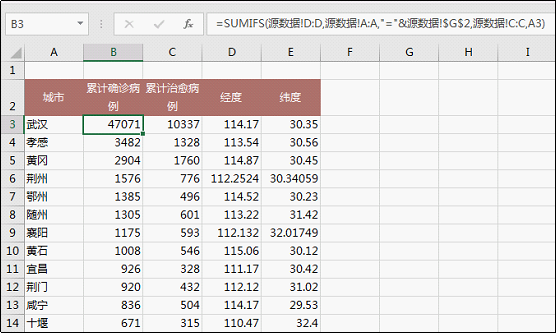
B3单元格函数如下:
=SUMIFS(源数据!D:D,源数据!A:A,"="& 源数据!$G$2,源数据!C:C,A3)
C3单元格函数如下:
=SUMIFS(源数据!F:F,源数据!A:A,"="& 源数据!$G$2,源数据!C:C,A3)
D列和E列是城市的GPS定位坐标的经纬度。建议喜欢“地图图表”的同学们,平时养成搜集“定位坐标”的习惯,此坐标系“百度地图”一个一个城市搜索来的。
对于地图模型来说,如果单纯地用文字表述来做出“区域图”或者“柱形图”,有的时候地图是识别不出来的,比如较偏僻的城市,或者城市名称不合规,都会造成无法识别,这个叫做“地图可信度”,所以我们可以采用更加精确的“GPS定位坐标”来做这个“地图图表”!
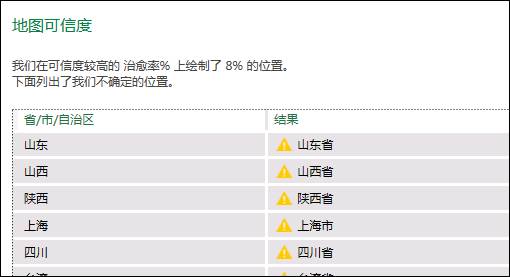
步骤2:
选中数据区域A2:E337,按照上面“添加数据到已有演示”中的方法,继续添加图层3,更名为“城市累计确诊病例/治愈病例对比”,按照下图设置此图层,如图:
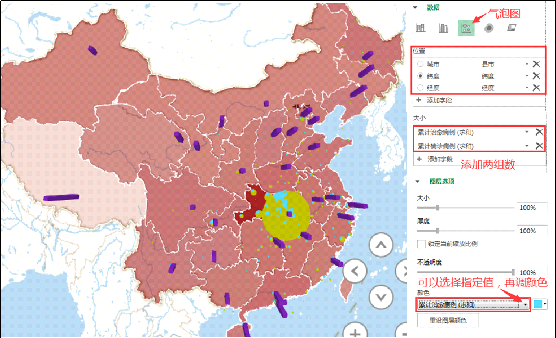
这里虽然默认叫做气泡图,其实更像是一个“饼图”,因为可以添加多系列数值进来,藉此完成!
【发散思考】
因为武汉的数据是一个相对很大的数字,对于这种数据差异很大的情况,上图中湖北的数据影响了其他省市的数据展示,所以我们可以再建立一个图层,将两组数据的气泡图,分别命名为“非湖北”和“湖北”,还是按照上面的操作,我们可以得到下图,有兴趣的同学可以自己下来操作一下。祝愿:图表中代表治愈的蓝色能早日充斥到整个中国被疫情波及的地域。
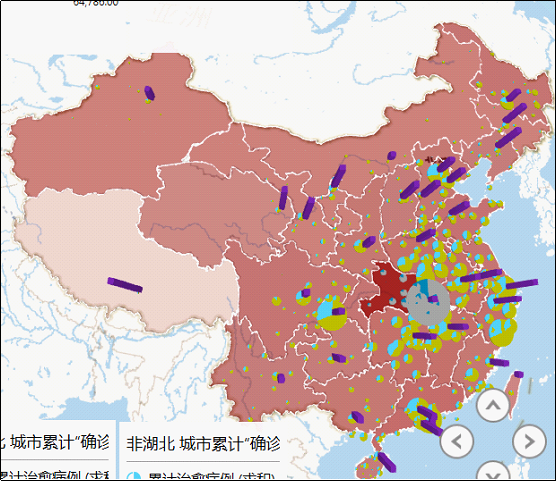
四、“高亮显示”关键信息
最后我们再来看看,如何让“三维图表”也能够像“常规图表”一样,能把一些比较重要的信息,“高亮显示”出来。所谓“高亮显示”就是在一组数据图表中,如果达到某个标准,就可以自动的更改颜色,起到提示的作用!
步骤1:
在数据表中制作数据源的辅助数据:

G2单元格输入函数:
=MAX(A:A)
表示提取最后的发布日期。
H2单元格输入函数:
=MAX(A:A)-MIN(A:A)+1
表示提取每个城市连续统计的天数,记得日期相减要加1,这是常识。
I2单元格输入一个常数:按照标准7-14天,7-14之间的数字,任意填一个
G4单元格输入函数:
=IF(C4<>C3,D4,D4-D3)
用于统计每日新增量。
H4单元格输入函数:
{=IF(A4<>$G$2,0,LOOKUP(9^9,N(FREQUENCY(IF(OFFSET(G4,0,0,-$H$2,1)=0,ROW(INDIRECT("$4:$" & $H$2+3))),IF(OFFSET(G4,0,0,-$H$2,1)<>0,ROW(INDIRECT("$4:$" & $H$2+3)))))))}
用于统计截止2月24日,最后一次每日新增量连续为0的次数。这是一个经典用法,但这个函数不太好理解。红色的部分是这个函数的关键,大家可以在“部落窝”搜索一下关于FREQUENCY函数的用法,以后作者E图表述也会讲到这个函数。
I4单元格输入函数:
=IF(A4<>$G$2,0,IF(H4>=$I$2,$I$2,0))
若连续0增长病例的天数达到I2单元格“标尺”的标准,即显示I2标尺的值,此作为我们需要高亮显示的关键信息。
步骤2:
建立新工作表,命名为“胜利的颜色”。按如下操作设置数据值。
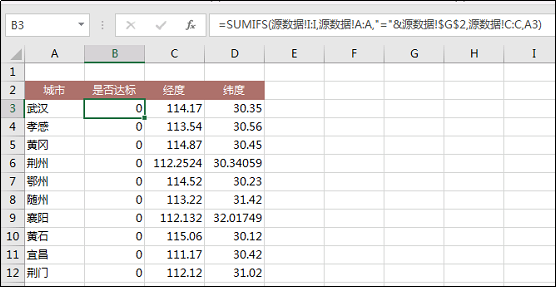
B2单元格输入函数:
=SUMIFS(源数据!I:I,源数据!A:A,"="&源数据!$G$2,源数据!C:C,A3)
步骤3:
选中数据区域A2:B337,添加到“三维图表”中,按下图设置。
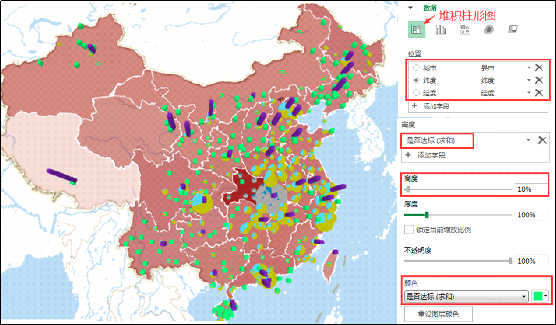
绿色的部分就是代表已经连续7天或者7天以上0增加病例。藉此完成,从图表上来说,现在疫情是向着利好的方向发展的。
【编后语】
作为“地图类型”的图表,作者给了VBA的方式,也给了大家比较简单的“三维地图”的操作。虽然总感觉没有VBA版的地图图表做得赏心悦目,但是在做的过程中,作者感觉“三维地图”的操作比较简单。虽然在显示标签内容的时候还是有所欠缺的,但是相信微软不会留下这样的一个BUG给我们,所以它的可研究内容还有很多,大家一起努力吧。
本文配套的练习课件请加入QQ群:747953401下载。
做Excel高手,快速提升工作效率,部落窝教育《一周Excel直通车》视频和《Excel极速贯通班》直播课全心为你!
扫下方二维码关注公众号,可随时随地学习Excel:
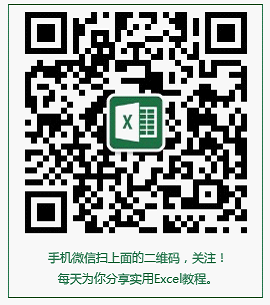
相关推荐:
用VBA制作全国疫情地图《用excel制作全国动态疫情地图(VBA篇)》
疫情动态图《新冠肺炎最新走势情况,一张excel动态图带你看清!(截止2020-02-11)》
疫情动态组合图《新冠肺炎:“累计确诊病例”动态excel组合图》
用excel制作波浪图《疫情过后最想做的10件事是啥?可爱的excel波浪图给你答案!》
